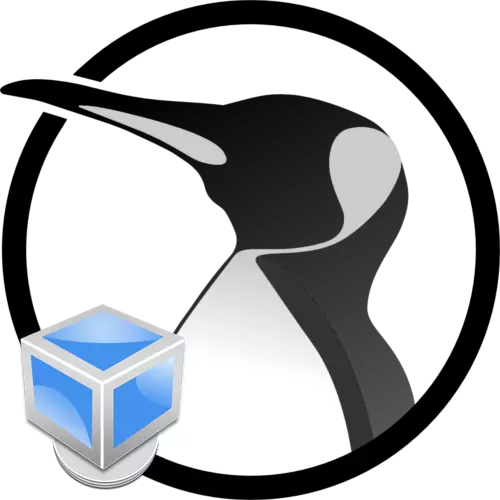
Dažreiz ir nepieciešams vienlaicīgi vai pārmaiņus izmantot vairākas operētājsistēmas vienā personālajā datorā. Ja nav vēlēšanās izmantot dubulto slodzi, varat izmantot to pašu iespēju, lai instalētu virtuālo mašīnu Linux operētājsistēmai.
Ar pietiekamu skaitu operatīvo un virtuālo atmiņu, nepieciešamā procesora jauda ir iespējama vienlaicīgi palaist vairākas sistēmas uzreiz un strādāt ar viņiem pilnvērtīgi režīmā. Tomēr, lai to būtu jāizvēlas pareizā programmatūra.
Virtuālo mašīnu saraksts Linux
Ja jūs nolemjat izmantot virtuālo mašīnu operētājsistēmā, vispirms jāapzinās, kas tieši jūs esat piemērots. Tagad tiks ņemti vērā pieci populārākie šāda veida programmatūras pārstāvji.VirtualBox.
Šis pieteikums ir universāls produkts, ko var izmantot virtualizācijas procesam Linux. Pateicoties Viņam, var atbalstīt vairākas citas operētājsistēmas, kas attiecināmas uz Windows vai pat MacOS.
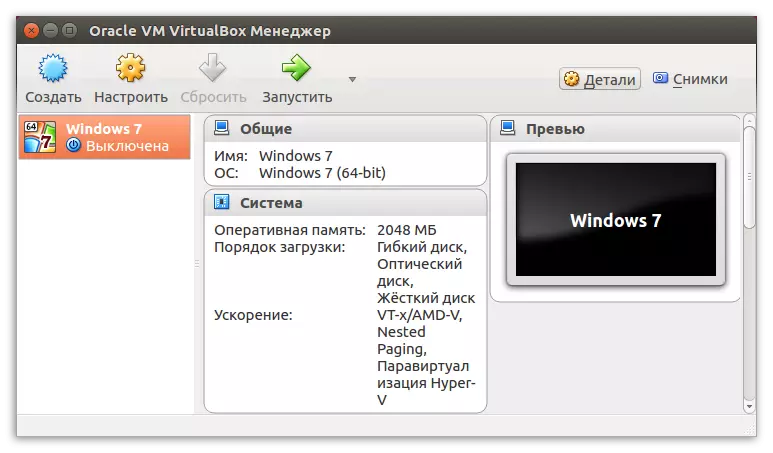
VirtualBox ir viena no labākajām mašīnām, kas pašlaik ir optimizētas Linux / Ubuntu operētājsistēmām. Pateicoties šai programmai, jūs varat izmantot visas nepieciešamās iespējas, turklāt tas ir ļoti viegli izmantot.
Vmware.
Šīs programmas galvenā atšķirība ir tā, ka tai būs jāmaksā par pilnu versiju, bet tas nav tik nepieciešams parastajam vidējam cilvēkam. Bet mājas lietošanai ir iespējams lejupielādēt un izveidot iespēju, ko var izmantot pilnīgi bez maksas.
Lejupielādēt VMware programmu
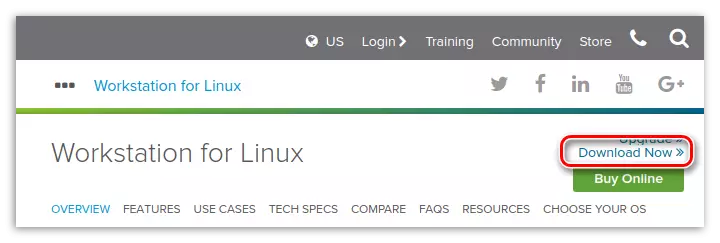
Šī programmatūra ir praktiski neatšķiras no virtualbox, bet dažos brīžos pārspēj jaunākās programmas programmu. Eksperti uzsver, ka to sniegums ir aptuveni tāds pats, bet VMware ļauj:
- Izveidojiet virtuālos vai vietējos tīklus starp datorā uzstādītajām iekārtām;
- organizēt kopējo starpliktuvi;
- Pārsūtīt failus.
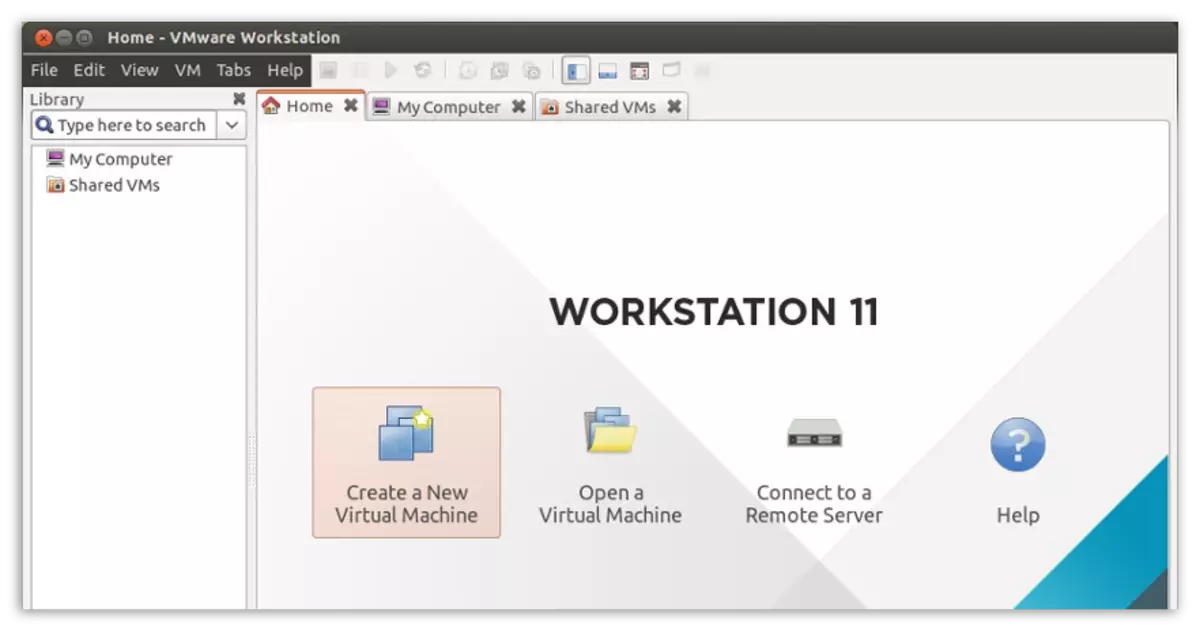
Tomēr tas nebija bez trūkumiem. Fakts ir tāds, ka tas neatbalsta video failu ierakstīšanu.
Ja vēlaties, šo programmu var instalēt pilnībā automātiskā režīmā, izvēlieties nepieciešamos parametrus, kas bieži notiek ļoti ērti.
Qemu.
Šī programma ir paredzēta roku balstītām ierīcēm, Raspbian, RISC OS. Iestādē tas ir ļoti sarežģīts, jo īpaši nepieredzējušam lietotājam. Fakts ir tāds, ka darbs ar virtuālo mašīnu tiek veikta tikai "terminālī", izmantojot īpašu komandu ieviešanu. Tomēr, izmantojot savu palīdzību, jūs varat palaist absolūti jebkuras operētājsistēmas, instalējot tos uz cietā diska vai ieraksta uz īpašu failu.QEMU mašīnas atšķirīga iezīme ir tā, ka tas ļauj pieteikties aparatūras paātrinājuma un instalēšanas programmas tiešsaistes režīmā. Lai iestatītu šādu programmatūru OS, pamatojoties uz Linux kodolu, terminālī, jums ir izpildīt šādu komandu:
Sudo aptiest qemu qemu-kVm libvirt-bin
Piezīme: Pēc nospiešanas Enter, sistēma lūgs jums ir parole, kas norādīta, uzstādot izplatīšanu. Lūdzu, ņemiet vērā, ka, ievadot, simboli netiks rādīti.
KVM.
Programmas nosaukums ir atšifrēts kā Kernel balstīta virtuālā mašīna (virtuālā mašīna, kas balstīta uz kodolu). Pateicoties tam, ir iespējams nodrošināt diezgan lielu darba ātrumu, daudzos aspektos precīzi uz Linux kodola rēķina.
Tas darbojas daudz ātrāk un uzticamāk, salīdzinot ar VirtualBox, tomēr ir grūtāk to pielāgot, un tas nav tik vienkārši ekspluatācijā. Bet šodien, lai instalētu virtuālās mašīnas, šī programma ir populārākā. Daudzējādā ziņā šāds pieprasījums ir saistīts ar to, ka ar savu palīdzību jūs varat ievietot savu serveri internetā.
Pirms programmas instalēšanas nosaka, vai dzelzs spēj atbalstīt aparatūras paātrinājumu. Lai to izdarītu, izmantojiet CPU-Checker lietderību. Ja viss šajā sakarā ir kārtībā, jūs varat sākt instalēt KVM datorā. Lai to izdarītu, ievadiet šādu komandu terminālī:
Sudo apt-get instalēt emu-kvn libvirt-bin virtutst tilta-Utils virtu-vadītājs
Kad programma ir instalēta, lietotājs saņems absolūtu piekļuvi virtuālo mašīnu izveidei. Ja vēlaties, jūs varat uzņemt citus emulatorus, kas tiks pārvaldīti ar šo pieteikumu.
Xen.
Šī programma ir gandrīz pilnīgi identiska KVM, bet tai ir arī dažas atšķirības. Galvenais ir tas, ka Xen virtuālā mašīna ir jāatjauno kodols, jo pretējā gadījumā tas nedarbosies normāli.Vēl viena pazīšanas kvalitātes programma ir spēja strādāt pat neizmantojot aparatūras paātrinājumu, kad tiek uzsākta Linux / Ubuntu operētājsistēma.
Lai instalētu Xen datorā, jums ir nepieciešams veikt vairākas komandas "Terminal":
Sudo -i.
Apt-get instalēt \ t
Xen-hipervisor-4.1-amd64 \ t
Xen-hipervisor-4.1-i386 \ t
Xen-Utils-4.1 \ t
ksenwatch \ t
Xen-Tools \ t
Xen-lietderīgi - kopīgi
Xenstore-Utils.
Ir vērts atzīmēt, ka pēc instalēšanas ir nepieciešams konfigurēt, kas parasto lietotājam šķiet pārāk sarežģīts.
Secinājums
Virtualizācija Linux operētājsistēmā nesen attīstās ļoti strauji. Regulāri parādās jaunas programmas, kuru mērķis ir šajā jomā. Mēs regulāri tos uzraudzīt un iesakām lietotājiem atrisināt savus uzdevumus.
